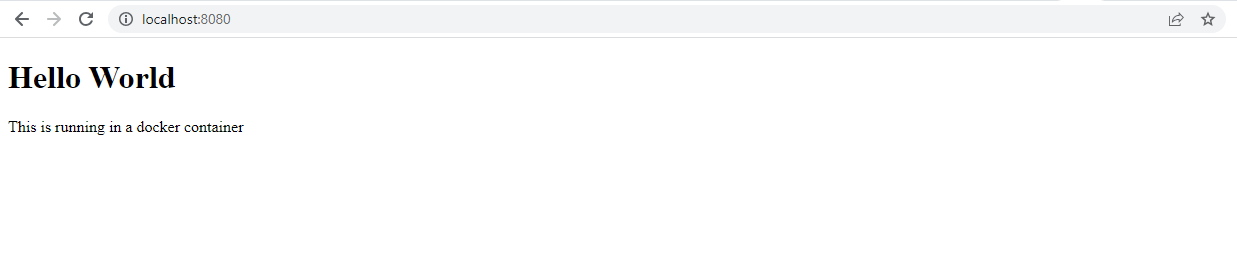如何在网页端使用 IDE 高效地阅读 GitHub 源码?
- 前言
- 什么是 GitHub1s?
- 使用 GitHub1s 阅读 browser-use 项目源码
- 步骤 1: 打开 GitHub 项目页面
- 步骤 2: 修改 URL 使用 GitHub1s
- 步骤 3: 浏览文件结构
- 步骤 4: 使用代码高亮和智能补全功能
- 步骤 5: 快速跳转和文件导航
- 步骤 6: 阅读文档和注释
- 步骤 7: 修改和实验代码
- 步骤 8: 查看 Git 历史和分支
- 如何通过 GitHub1s 提高代码阅读效率?
- 1. 快速定位代码和跳转
- 2. 分析项目结构
- 3. 阅读代码中的注释和文档
- 4. 灵活编辑和实验
- 总结
前言
- 随着开源项目的不断增加,GitHub 已成为开发者们存储和分享代码的重要平台;
- 对于开发者来说,如何快速地阅读和理解这些代码、如何便捷地查看不同版本的代码,往往是提高开发效率的关键;
- 而 GitHub1s,作为一个将 GitHub 仓库转化为 VS Code 风格界面的工具,恰好为开发者提供了这一解决方案。
什么是 GitHub1s?
GitHub1s 是一个由社区开发的在线工具,它将 GitHub 上的任何公开仓库转换为类似于 Visual Studio Code(VS Code)的界面,从而让开发者无需在本地设置任何开发环境,便可以直接在浏览器中以 IDE 风格的方式浏览和编辑代码。
GitHub1s 不仅支持语法高亮、代码补全、文件跳转等常见功能,还提供了强大的搜索和导航功能,帮助开发者快速理解和分析代码结构。
使用 GitHub1s 阅读 browser-use 项目源码
接下来,我们将通过 browser-use 项目为例,演示如何使用 GitHub1s 在网页端高效地阅读源码。
步骤 1: 打开 GitHub 项目页面
首先,访问 browser-use 项目的 GitHub 页面:https://github.com/browser-use/browser-use。这是一个开源项目,提供了一个浏览器端的工具集,帮助开发者更高效地操作浏览器中的页面对象。

步骤 2: 修改 URL 使用 GitHub1s
为了将 browser-use 项目转换为 GitHub1s 页面,简单地将 URL 中的 github.com 替换为 github1s.com。例如,将 URL 修改为:
https://github1s.com/browser-use/browser-use
按下回车,GitHub1s 会加载该项目并呈现一个 VS Code 风格的在线开发环境。

步骤 3: 浏览文件结构
GitHub1s 会自动加载 browser-use 项目的文件树,你可以在左侧面板中查看所有项目文件。

通过文件树,你可以快速了解项目的结构,并选择感兴趣的文件进行深入阅读。
步骤 4: 使用代码高亮和智能补全功能
GitHub1s 提供了完整的语法高亮和智能补全功能。当你点击一个源代码文件时,GitHub1s 会根据文件类型自动为其提供语法高亮,并显示函数、类和方法的不同颜色和格式。通过这种方式,代码的逻辑关系变得更加清晰。
此外,GitHub1s 还提供智能补全功能。当你在代码中输入时,GitHub1s 会自动给出变量、函数名、类等的补全建议,帮助你快速理解代码的结构。
步骤 5: 快速跳转和文件导航
GitHub1s 具有强大的文件跳转功能,使得浏览代码更加高效。当你在文件中查看某个函数或类时,GitHub1s 允许你通过点击该函数或类的名称,快速跳转到定义处。这对于快速理解复杂代码尤为重要。
比如,如果你在查看某个文件,看到一个函数调用,你可以直接点击该函数名,GitHub1s 会将你带到该函数的定义位置,无需手动查找。
你还可以使用 GitHub1s 的快捷键进行快速导航,Ctrl + P(Windows)或 Cmd + P(Mac)可以快速打开文件,Ctrl + Shift + F(Windows)或 Cmd + Shift + F(Mac)可以全局搜索关键字。这些功能帮助你迅速定位到需要查看的代码块。
步骤 6: 阅读文档和注释
在 browser-use 项目中,很多代码文件都包含有详细的注释和文档。GitHub1s 允许你直接在网页端查看这些文档,帮助你更好地理解代码的目的和实现方式。
例如,README.md 文件中通常会包含项目的总体介绍、安装与配置说明以及使用示例,帮助你快速上手该项目。而在源码文件中,开发者通常会在每个函数、类或复杂逻辑的地方添加注释,解释该代码块的功能。
步骤 7: 修改和实验代码
虽然 GitHub1s 主要用于代码浏览,但它也允许你在网页端直接进行简单的编辑。当你发现某个问题或想尝试修改某个功能时,可以直接在 GitHub1s 中编辑代码。
当然,GitHub1s 并不是一个完整的 IDE,因此它不支持像本地 IDE 那样的调试功能。如果你需要更深入的调试,还是需要将代码克隆到本地进行进一步的开发和调试。
步骤 8: 查看 Git 历史和分支
GitHub1s 提供了查看 Git 提交历史和切换分支的功能。在页面的顶部,你可以选择不同的 Git 分支,查看该分支下的代码。当你需要查看某个版本的代码时,可以切换到该版本对应的分支,快速查看不同版本之间的差异。
如何通过 GitHub1s 提高代码阅读效率?
1. 快速定位代码和跳转
GitHub1s 的搜索功能非常强大,可以帮助你快速定位到感兴趣的代码。你可以通过快捷键 Ctrl + P(Windows)或 Cmd + P(Mac)来快速打开项目中的文件,或者使用 Ctrl + Shift + F(Windows)或 Cmd + Shift + F(Mac)来搜索全项目的关键词。通过这些工具,你可以迅速找到你关心的代码块,避免手动查找的繁琐。
2. 分析项目结构
使用 GitHub1s 时,你可以直观地看到整个项目的文件结构,这帮助你快速了解项目的组织方式。
3. 阅读代码中的注释和文档
在浏览代码时,注释和文档是理解代码的重要部分。通过 GitHub1s 的界面,你可以轻松查看项目的注释和文档。因此,使用 GitHub1s 不仅仅是浏览代码,还可以帮助你理解开发者的设计思路和实现方式。
4. 灵活编辑和实验
虽然 GitHub1s 的编辑功能不如本地 IDE 强大,但它足够支持快速修改和实验。当你在浏览代码时,如果遇到想修改的地方,可以直接在网页端进行修改,快速查看效果。这在测试和尝试不同代码实现时非常有用。
总结
使用 GitHub1s 可以极大地提升你在浏览和阅读 GitHub 源码时的效率。通过本篇文章中的演示,大家可以轻松地使用 GitHub1s 阅读 browser-use 项目的源码,并利用其强大的搜索、跳转和编辑功能,快速理解和分析代码。无论你是新手开发者,还是有经验的程序员,GitHub1s 都是一个非常有用的工具,值得在日常开发中进行尝试。